win10右下角通知怎麼關閉?升級Win10系統後,用戶會發現桌面右下角有個操作中心經常會彈出系統消息或是應用消息,這個是新改版的操作中心,有些用戶會覺得不好用,那該怎麼關閉Win10右下角操作中心呢?下面本小編就給大家帶來win10操作中心設置教程,一起來看看吧。
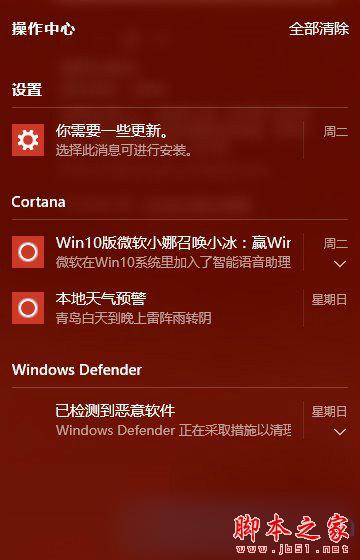
具體方法如下:
1、在Cortana搜索欄輸入regedit後回車,進入注冊表編輯器。
2、定位到HKEY_CURRENT_USER\SOFTWARE\Policies\Microsoft\Windows\Explorer
注意:若沒有“Explorer”項,可自己新建一個(在Windows文件夾上點右鍵,選擇新建→項,如下圖)
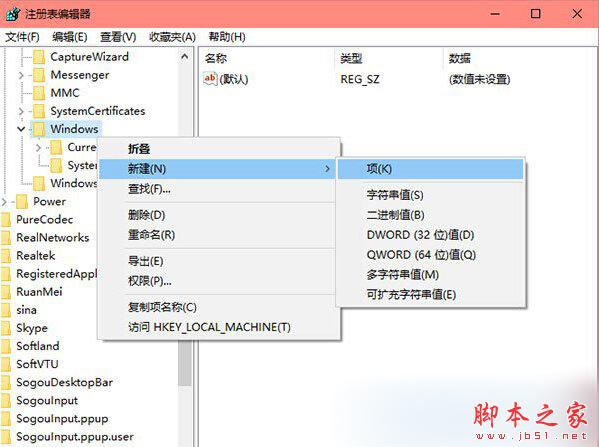
3、在Explorer中新建→DWORD(32位)值,重命名為DisableNotificationCenter,如下圖——
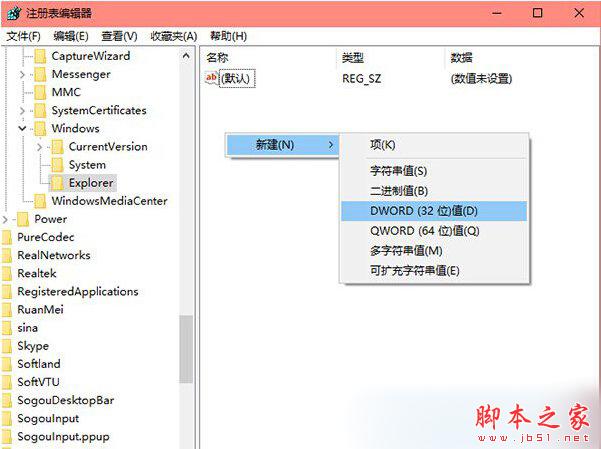
4、雙擊DisableNotificationCenter,將數值數據改為 1,點擊“確定”,如下圖——
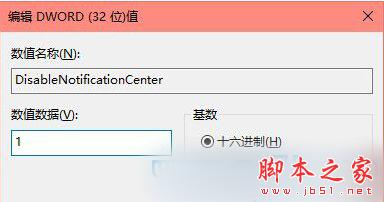
5、重啟文件資源管理器Explorer.exe。

上述步驟操作完成之後,Win10桌面右下角的操作中心圖標就不見了,也就是操作中心已經被關閉了,接下來用戶就不會再接收到操作中心的各種消息了。
以上就是本小編帶來的win10操作中心設置教程,感謝大家的閱讀!